10月 機能リリース
以下のとおりリリースを行いました。
【1】機能の改善
【2】機能の変更
【3】機能の修正
-----------------------------------
【1】機能の改善
■カスタム属性をCSVで一括登録できるようになりました。
管理者がデスクトップSSOの設定をする際や、SAMLアプリの属性編集時にご利用ください。
「管理ページ」から「メンバー」画面を開き、画面右上の「カスタム属性一括登録」で設定します。
設定方法はこちらをご参照ください。カスタム属性設定方法
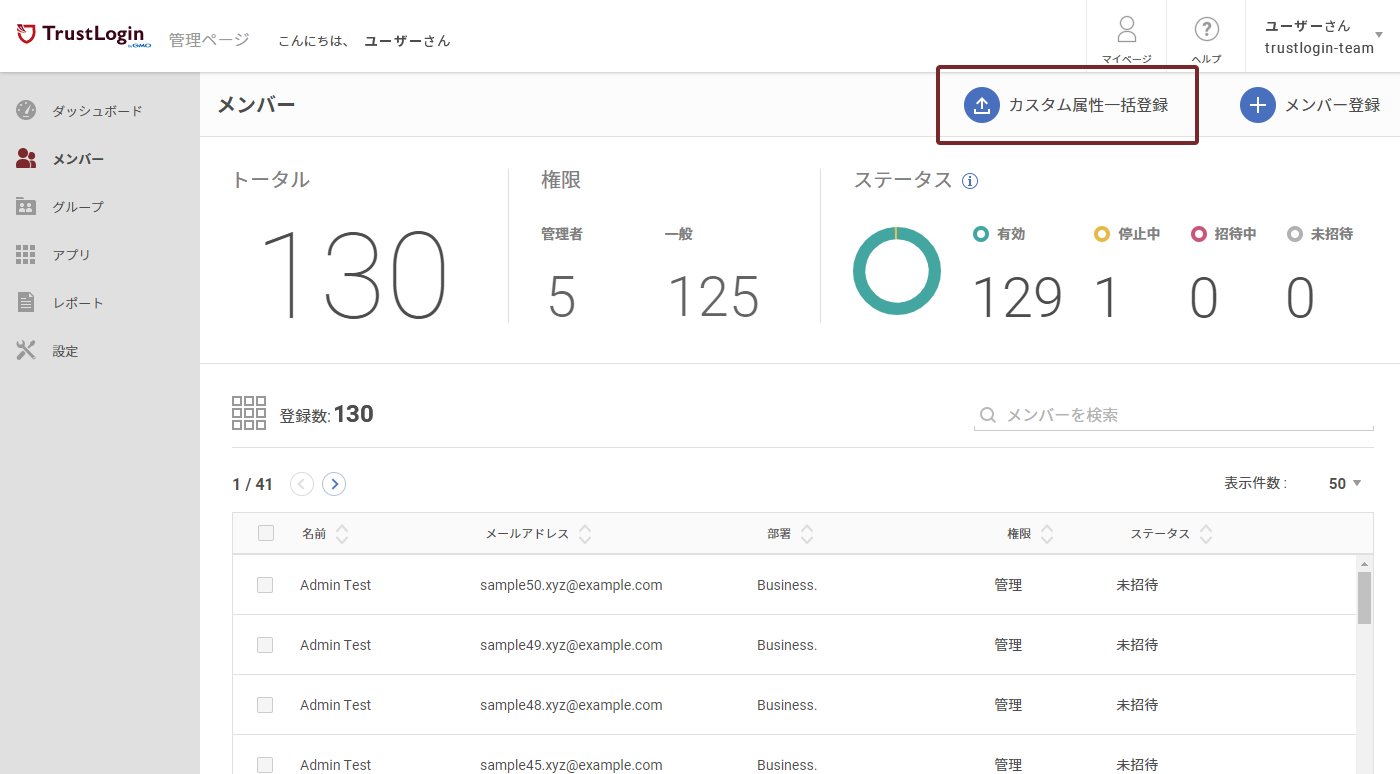
■Cookie認証のデバイスをユーザー自身で削除できるか選択できるように
管理者は、一般ユーザーが自身でCookie認証のデバイスを削除できるようにするかどうかを選択できるようになりました。
「管理ページ」>「設定」>「オプション機能」>「Cookie認証」の画面の左上「管理画面でのみデバイスを削除できる」の項目を編集します。
※オフ(グレー)のときは、一般ユーザー自身によるマイページからのデバイス削除を許可します。オン(グリーン)のときは、管理画面でのみデバイスの削除が可能です。
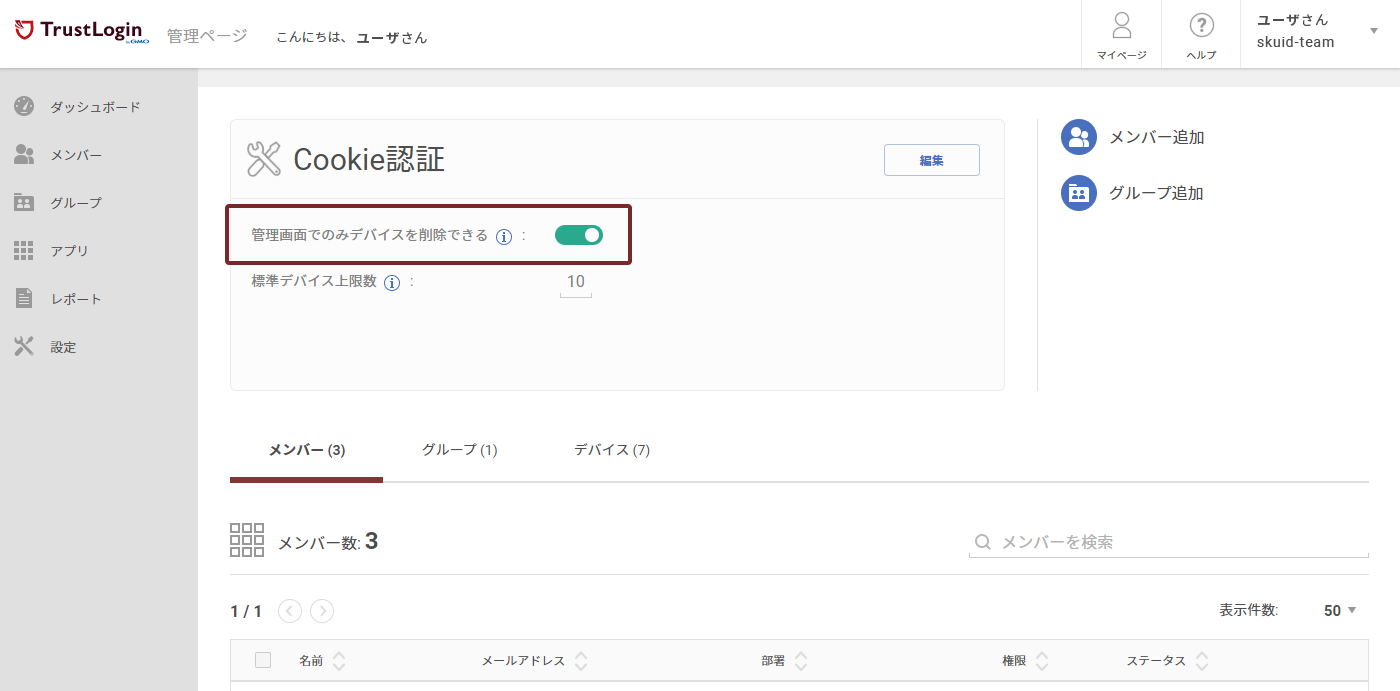
一般ユーザーは、マイページのヘッダーメニュー「プロフィール」>「デバイス」タブから、登録済みのデバイスを削除できるようになりました。
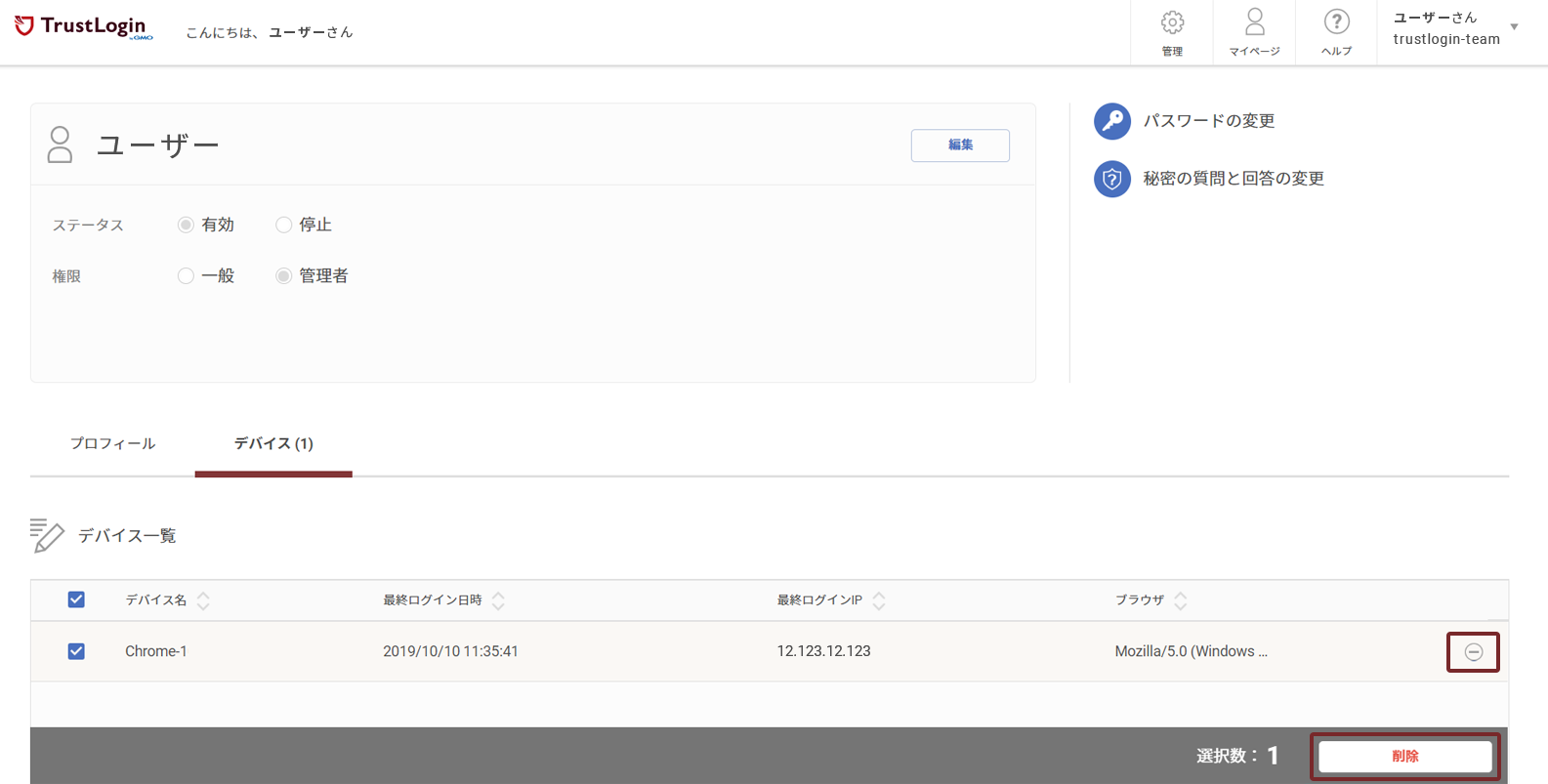
■アプリに「アプリの説明」を記載できるようになりました。
管理者、または一般ユーザーによるアプリ追加・編集の際、アプリに説明や契約期間などのメモを入力することができるようになりました。 また、アプリ検索の検索対象となっているため、タグを入力しておくことで希望のアプリを探しやすくなります。
※管理画面で設定したアプリの説明は、管理画面でのみ参照可能です。設定した管理者以外の管理者も参照・編集が可能です。
マイページで設定したアプリの説明は、マイページでのみ参照可能です。設定したメンバー以外は参照・編集はできません。
マイページの共有アプリ・管理者代理設定のアプリは、設定画面を開けないためアプリの説明は設定できません。
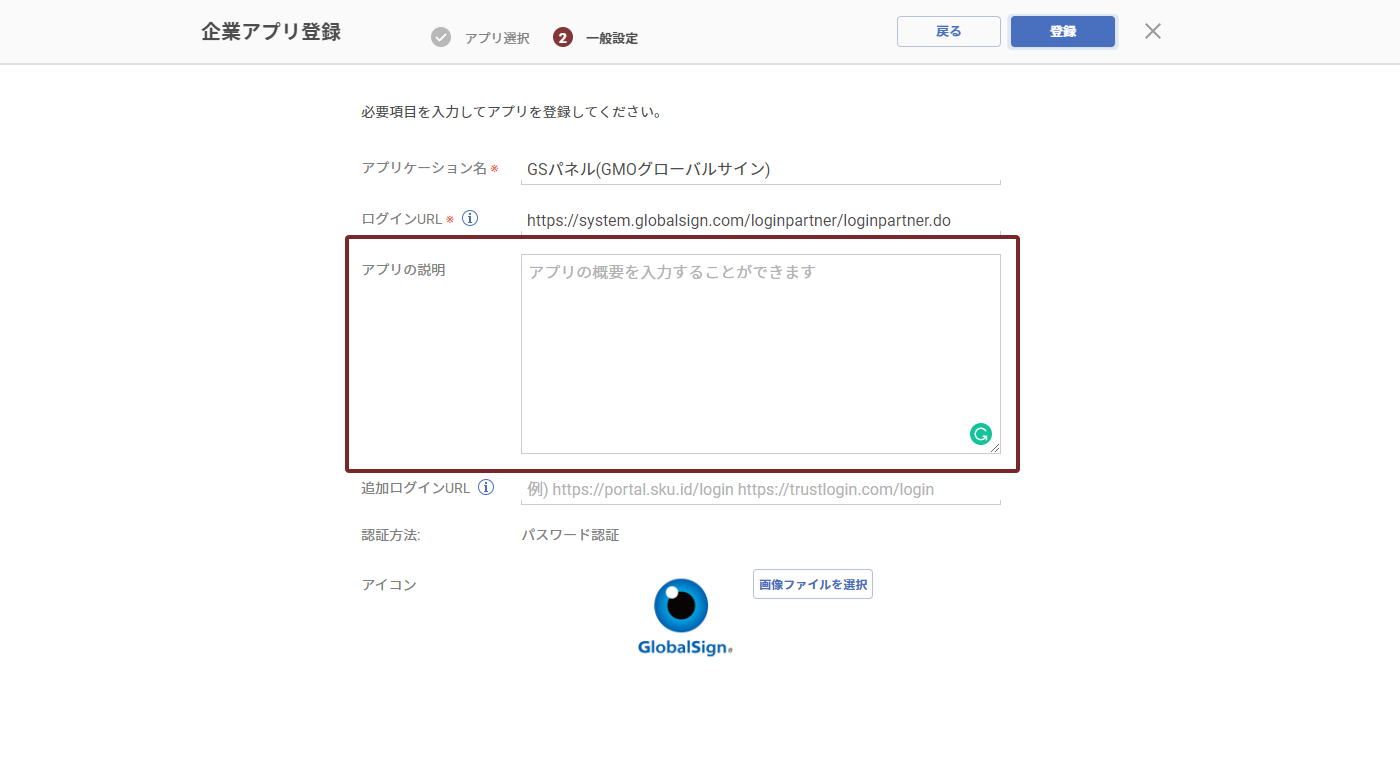
■Office365の連携解除時にユーザのステータスを選択できるようになりました。
管理者がOffice365の連携解除、またはユーザーからオプションを外した際に、Office365内のユーザーをアクティブな状態にするか削除するかを選択できるようになりました。
管理ページから「設定 > オプション機能 > Office365連携」へ進み、「連携の解除後はOffice365でユーザーを削除」の項目を設定します。
※オフ(グレー)のときは「アクティブなユーザー」のままにします。
オン(グリーン)のときは「削除済みのユーザー」にします。
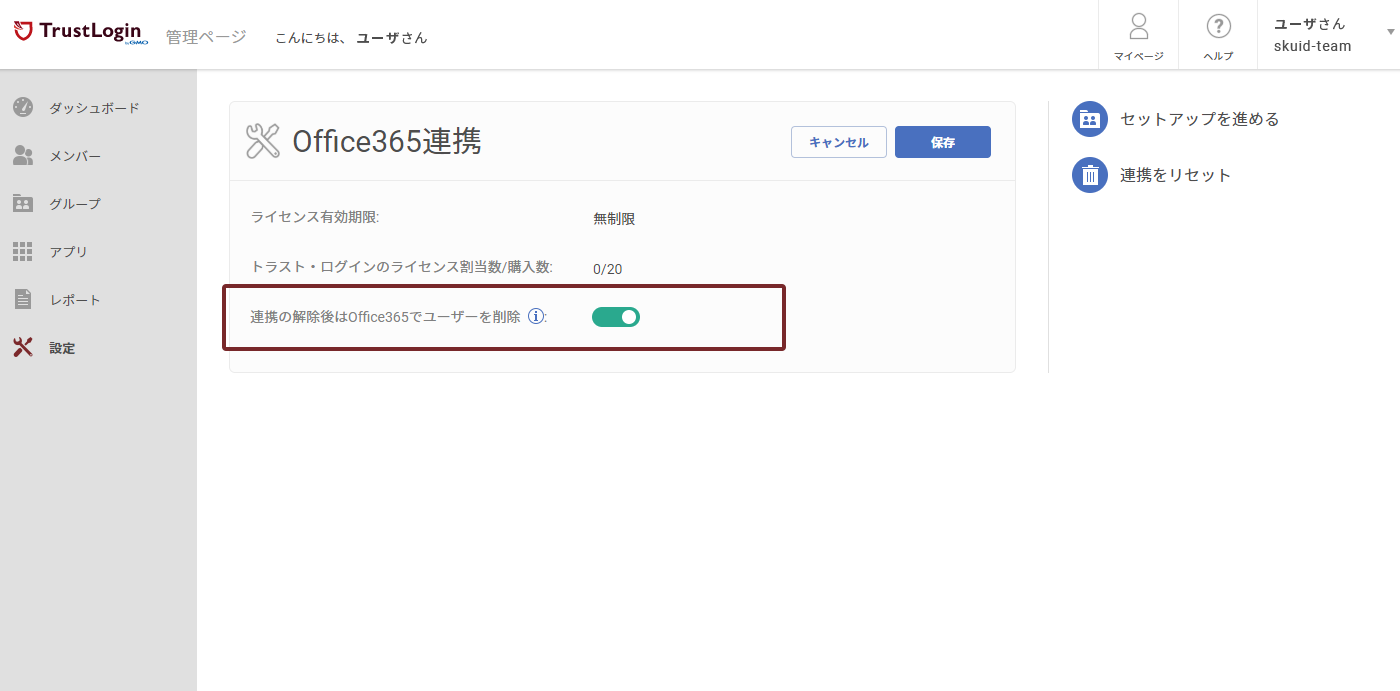
【2】機能の変更
■ドメイン移行完了に伴い「ログインURL切り替え」設定を削除しました。
「sku.id」のドメインから「trustlogin.com」のドメインへ移行が完了し、今後「trustlogin.com」のみでの運用となりましたため、 管理ページから「ログインURL切り替え」の設定画面を削除しました。
■「今のページにログイン」の並び順を名前順から使用順に変更
拡張機能の「今のページにログイン」タブにおいて、表示順を名前順から使用順に変更しました。
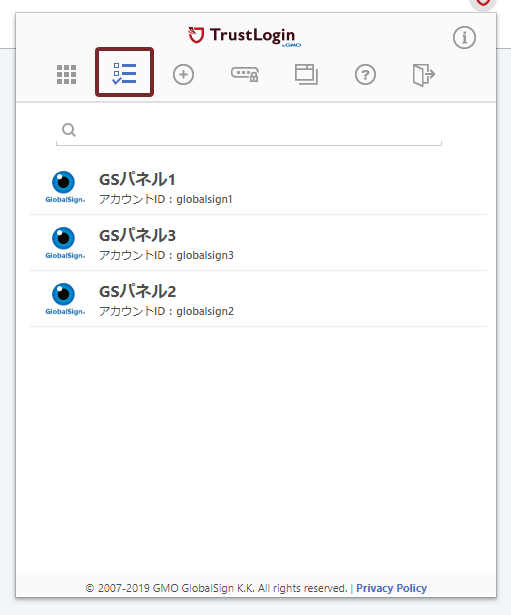
【3】機能の修正
■アカウントロックと解除メールの送信先が適切でなかった不具合の修正
アカウントロックメールは対象ユーザーのみ、アカウントロック解除メールは対象ユーザーと
メンバー管理者に送信されます。
■GMOトラスト・ログインでセッションタイムアウトした後も、SAMLアプリにおいて再ログインせずにサービスプロバイダーにログインできてしまう場合がある不具合の修正
■Active Directoryユーザーにグループ経由でアプリを割り当てても、マイページに追加されない不具合の修正
■オプションをグループに割り当てた際のログが、重複して記録される問題の修正
-----------------------------------
GMOトラスト・ログインは、サービスの向上のため、これからも続々バージョンアップの予定です。
ぜひお客様のご意見をお聞かせください。サービスへのリクエストはこちらから。
今後ともGMOトラスト・ログインをよろしくお願いいたします。